En introduktion för nybörjare som utforskar bildproportioner i Midjourney på djupet.
Inom bildskapande finns det ingen lösning som passar alla. Varje bild, och även video, är mest lämpad för det avsedda syftet.
Till exempel använder YouTube, särskilt på större skärmar som datorer, standardmässigt bildförhållandet 16:9. Facebook rekommenderar å sin sida 1:1 för videokaruseller och 16:9 för strömmande videor.
Det är värt att notera att bildproportioner inte är enhetliga mellan olika webbplatser, och de kan variera även inom samma plattform beroende på användningsområdet.
Därför är det viktigt att korrekt ange bildförhållandet i Midjourney.
Vad är Midjourney?
Midjourney är ett AI-baserat verktyg som skapar bilder från textbeskrivningar, kända som ”prompts”.
För att använda Midjourney krävs ett Discord-konto och ett aktivt abonnemang. Dock kan man gå med i deras Discord-server innan man prenumererar för att utforska verktygets kreativa AI-förmågor.
Bilderna som genereras har ofta en filmisk karaktär, vilket många uppskattar.
Midjourney är en stark konkurrent till andra AI-bildgeneratorer som Dall.E, Stable Diffusion och andra.
Det var en kort introduktion till Midjourney. Låt oss nu återgå till huvudämnet.
Hur man ändrar bildförhållande i Midjourney
Bildförhållande definieras som det relativa förhållandet mellan bildens bredd och höjd. Ett bildförhållande på 16:9 innebär att det finns 16 breddenheter för varje 9 höjdenheter.
Medan de flesta bildredigeringsverktyg kräver att bildförhållandet anges i förväg, så definieras det i Midjourney som en del av den ”prompt” man skickar.
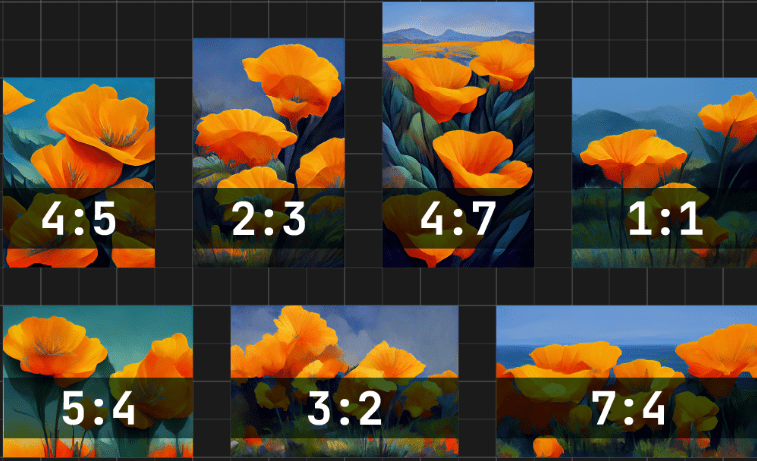
Den nuvarande versionen av Midjourney ska teoretiskt sett stödja alla möjliga bildförhållanden, oavsett hur ovanliga de kan vara.
Dock framgår det i deras dokumentation att det faktiska bildförhållandet kan skilja sig något från det som angavs i ”prompten”.
Det önskade bildförhållandet specificeras med parametern –ar eller –aspect. Låt oss titta på ett exempel:
a macbook placed on a wooden table

Här är resultatet en bild på 2048*2048 pixlar (nedskalad till 800*800 för den här artikeln) med fyra till synes likvärdiga bilder. Det indikerar att Midjourney använder standardinställningen 1:1.
Jag har förstorat den övre vänstra bilden, vilket resulterade i en upplösning på 1024*1024, med bibehållet bildförhållande 1:1.

Hur ändrar man då detta värde?
Man använder helt enkelt parametern ”ar” i sin prompt, som i exemplet nedan:
a macbook placed on a wooden table --ar 16:9
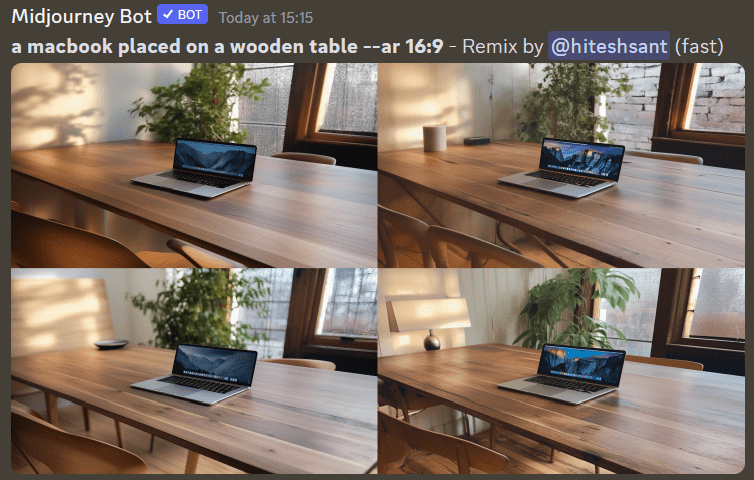
En uppskalad version av den nedre högra delen gav en bild på 1456*816 pixlar, vilket är nära bildförhållandet 16:9.
Det är viktigt att veta att man inte kan ”ändra” bildförhållandet på redan skapade bilder. Det enda man kan göra är att inkludera parametern –ar för att generera en ny bild med de önskade proportionerna.
Sammanfattning
Bildförhållande är en viktig aspekt av alla bilder. I Midjourney har man möjligheten att ställa in valfritt bildförhållande. Man gör det med parametern –ar eller –aspect, följt av
För närvarande finns det ingen funktion för att ändra bildförhållanden utan att generera en ny bild. Funktionen ”Zooma ut” ändrar inte heller det ursprungliga bildförhållandet, den lägger endast till innehåll utan att påverka de övergripande dimensionerna.
PS: Vill du utforska Midjourneys Inpainting funktion?